На этом этапе производства группы электродов помещаются в пластиковый корпус аккумулятора, корпус закрывается крышкой, а затем внутрь заливается кислота. Точное количество групп в одном корпусе зависит от планируемой мощности аккумулятора. В ходе этой фазы учебного пособия мы научимся моделировать процесс сборки аккумуляторов с помощью промышленного крана.
Сначала мы создадим новый тип материального объекта, который будет выполнять роль аккумулятора.
Добавьте новый тип материального объекта
-
Перетащите элемент
 Тип материального объекта с палитры
Тип материального объекта с палитры  Библиотеки производственных систем на графическую диаграмму агента
Библиотеки производственных систем на графическую диаграмму агента  Main.
Main.
- В диалоговом окне Создание агента укажите Имя типа агента: Battery и щелкните по кнопке Далее.
- Распахните секцию Склады и контейнерные терминалы в списке 3D объектов и выберите Производственная тара 1. Щелкните по кнопке Готово.
-
В графическом редакторе агента
 Battery выберите элемент Масштаб и задайте значение параметра Длина линейки соответствует: 1 метр.
Battery выберите элемент Масштаб и задайте значение параметра Длина линейки соответствует: 1 метр.
-
Перейдите в секцию Размеры и движение свойств агента
 Battery укажите следующее:
Battery укажите следующее:
a. Длина: 0.3 метра
b. Ширина: 0.2 метра
c. Высота: 0.15 метра - Теперь нужно изменить размер объекта 3D, чтобы он соответствовал заданным размерам нашего типа агента. Выберите фигуру 3D в графическом редакторе и в свойствах этой фигуры задайте Доп. масштабирование: 50%.
- В секции Цвета свойств 3D фигуры укажите Мой цвет: black.
Далее мы нарисуем необходимую разметку пространства: конвейер, где будет происходить сборка аккумуляторов и кран, который перемещает группы электродов из области ожидания на этот конвейер.
-
Дважды щелкните элемент
 Конвейер в секции Разметка пространства на палитре
Конвейер в секции Разметка пространства на палитре  Библиотека производственных систем.
Библиотека производственных систем.
- Нарисуйте конвейер в соответствии с изображением ниже.
-
Назовите его batteryConveyor.
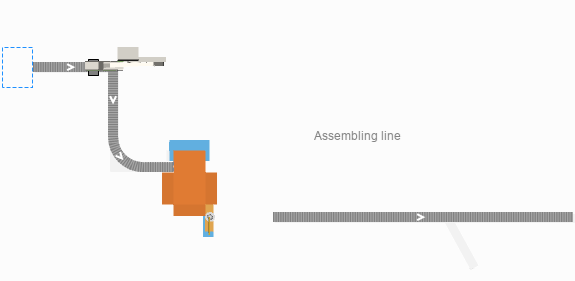
-
В свойствах конвейера укажите следующее:
a. Тип материального объекта:
 Battery
Battery
b. Максимальная скорость: 0.5 м/с
c. Начальная скорость: 0.5 м/с
d. Z: 20
e. Ширина: 0.5 метра -
Перетащите элемент
 Точка конвейера из секции Разметка пространства палитры
Точка конвейера из секции Разметка пространства палитры  Библиотека производственных систем на графический редактор агента
Библиотека производственных систем на графический редактор агента  Main
и разместите его на batteryConveyor.
Main
и разместите его на batteryConveyor.
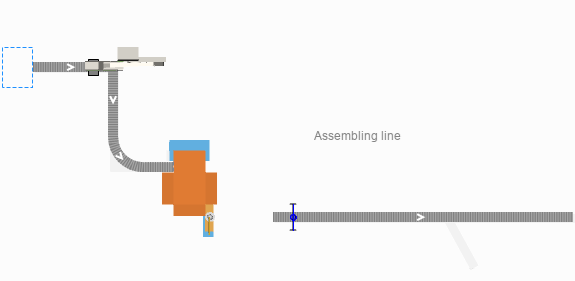
-
Назовите новый элемент blockInputPosition.
С помощью этого элемента мы укажем точное место на конвейере, где группы электродов будут помещаться в корпус аккумулятора. -
Перетащите элемент
 Прямоугольный узел с палитры
Прямоугольный узел с палитры  Разметка пространства на графическую диаграмму агента
Разметка пространства на графическую диаграмму агента  Main и разместите его у начальной точки конвейера batteryConveyor.
Main и разместите его у начальной точки конвейера batteryConveyor.
- Назовите узел caseBuffer.
-
В свойствах узла укажите:
a. Видимость: нет
b. Расположение внутри: Упорядоченное -
Перетащите элемент
 Стреловой кран из секции Разметка пространства палитры
Стреловой кран из секции Разметка пространства палитры  Библиотека производственных систем на графический редактор агента
Библиотека производственных систем на графический редактор агента  Main и разместите его как указано на изображении ниже.
Main и разместите его как указано на изображении ниже.
- Назовите кран batteryBlockCrane.
-
В свойствах крана укажите следующее:
a. Тип материального объекта:
 BatteryBlock
BatteryBlock
b. В секции Местоположение и размер задайте значение следующих параметров: Длина плеча: 3 метра
Высота крана: 4 метра - Убедитесь в том, что рабочая зона крана полностью закрывает узел assembledBlocksBuffer и точку конвейера blockInputPosition. Перетаскивайте метку-манипулятор, расположенный на окончании плеча крана, чтобы увеличить/уменьшить размеры рабочей области.
-
Выберите опцию Недоступная зона и отрегулируйте ее угол с помощью меток-манипуляторов так, чтобы эта зона выглядела, как на изображении ниже:
Задавая недоступную зону, мы ограничиваем движение плеча крана в этой зоне.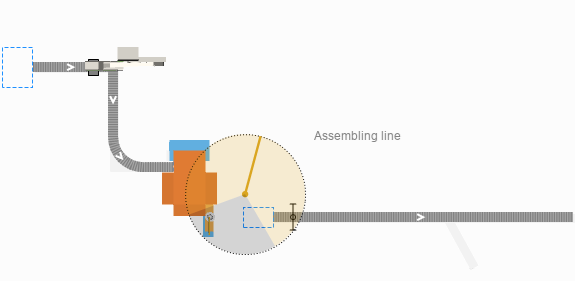
Теперь давайте опишем логику этого производственного процесса.
Добавьте процесс сборки аккумулятора в диаграмму процесса
-
Перетащите элемент
 Source с палитры
Source с палитры  Библиотеки моделирования процессов на графический редактор агента
Библиотеки моделирования процессов на графический редактор агента  Main и разместите его над блоком assembler. Убедитесь в том, что между этими двумя блоками не установилось соединение.
Main и разместите его над блоком assembler. Убедитесь в том, что между этими двумя блоками не установилось соединение.
-
Назовите блок source: batterySource.
С его помощью мы будем создавать агентов типа Battery.
Battery.
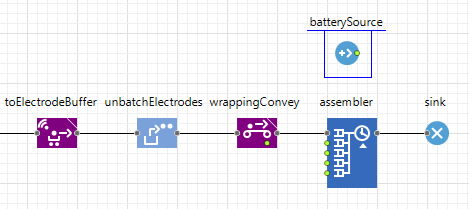
-
В свойствах блока batterySource укажите следующее:
a. Прибывают согласно: Интенсивности
b. Интенсивность прибытия: 10 в час
c. Местоположение прибытия: Узел сети / ГИС
d. Узел: caseBuffer
e. Новый агент: Battery
Battery
-
Уберите галочку в опции Выталкивать агентов.
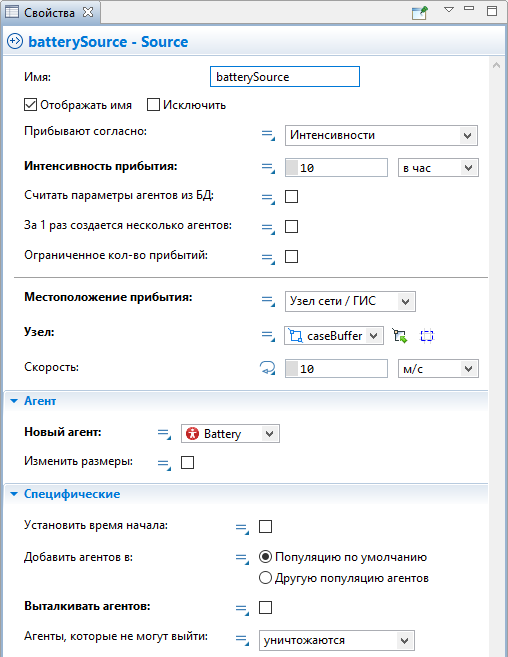
-
Перетащите блок
 Queue с палитры
Queue с палитры  Библиотеки моделирования процессов на графическую диаграмму агента
Библиотеки моделирования процессов на графическую диаграмму агента  Main и разместите его после блока batterySource. Убедитесь в том, что связь между этими блоками установилась.
Main и разместите его после блока batterySource. Убедитесь в том, что связь между этими блоками установилась.
С помощью этого блока мы смоделируем нахождение корпусов в зоне ожидания перед конвейером.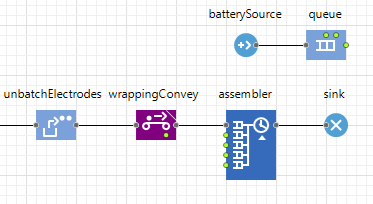
-
В свойствах блока queue укажите:
a. Вместимость: 25
b. Место агентов: caseBuffer -
Чтобы промоделировать перемещение корпусов аккумуляторов из области ожидания на конвейер для сборки, перетащите блок
 Conveyor Enter с палитры
Conveyor Enter с палитры  Библиотеки производственных систем на графический редактор агента
Библиотеки производственных систем на графический редактор агента  Main и разместите его после блока queue.
Main и разместите его после блока queue.
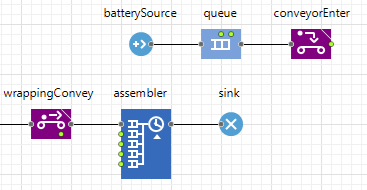
-
В свойствах блока conveyorEnter укажите:
a. Точка входа задается как: Точка конвейера
b. Точка конвейера: blockInputPosition -
Чтобы промоделировать перемещение групп электродов из области ожидания в корпус аккумулятора, перетащите блок
 Move By Crane с палитры
Move By Crane с палитры  Библиотеки производственных систем на графический редактор агента
Библиотеки производственных систем на графический редактор агента  Main и разместите его после блока assembler.
Main и разместите его после блока assembler.
-
Назовите новый блок toCase.
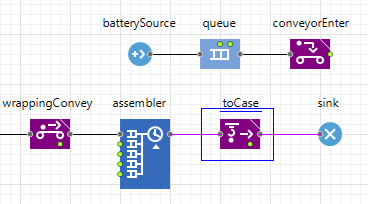
-
В свойствах блока toCase укажите следующее:
a. Место назначения: Агент
b. Кран: batteryBlockCrane
c. Время загрузки: 5 секунд
d. Время освобождения: 5 секунд -
В поле ввода параметра Агент добавьте следующую строку кода: blockInputPosition.getAgent().
Эта функция возвращает агента, который в данный момент находится в точке конвейера blockInputPosition.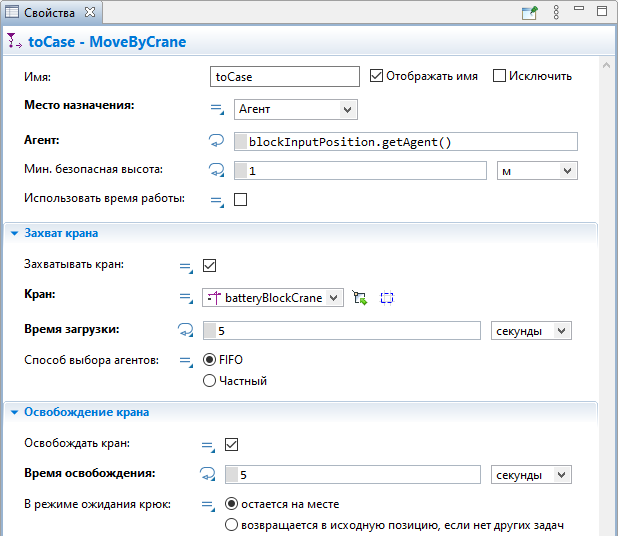
Мы описали процесс создания и перемещения корпусов аккумуляторов в заданное место. Теперь нам нужно объединить эту диаграмму процесса с той, которую мы создавали на протяжении предыдущих фаз.
- Удалите соединитель между блоком toCase и блоком sink.
-
Перетащите блок
 Combine с палитры
Combine с палитры  Библиотеки моделирования процессов на графическую диаграмму агента
Библиотеки моделирования процессов на графическую диаграмму агента  Main и разместите его после блока conveyorEnter. Убедитесь в том, что соединение между этими блоками установилось через верхний входной порт блока combine.
Main и разместите его после блока conveyorEnter. Убедитесь в том, что соединение между этими блоками установилось через верхний входной порт блока combine.
-
Дважды щелкните выходной порт блока toCase и перетащите созданный соединитель к нижнему входному порту блока combine. Отпустите кнопку мыши, когда точка соединения станет голубого цвета, как показано на изображении ниже:
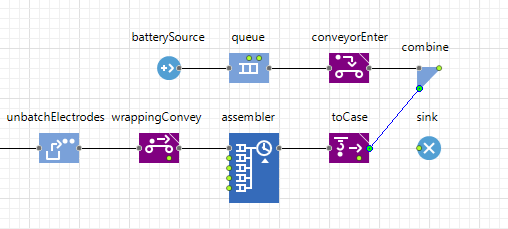
-
В свойствах блока combine укажите Объединенный агент: agent1.
-
Разместите блок sink после блока combine.
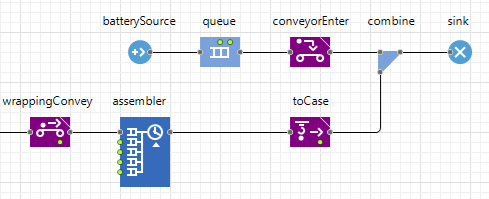
- Запустите модель!
По прошествии некоторого времени выполнение модели прекратится из-за возникшей ошибки, когда кран попытается переместить группу электродов в отсутствующий корпус аккумулятора. Мы можем решить эту проблему с помощью Библиотеки моделирования процессов.
Синхронизируйте процесс сборки групп и процесс подготовки корпуса аккумулятора
-
Перетащите блок
 Hold с палитры
Hold с палитры  Библиотеки моделирования процессов и разместите его в диаграмме процессов между блоком assembler и блоком toCase.
Библиотеки моделирования процессов и разместите его в диаграмме процессов между блоком assembler и блоком toCase.
С помощью этого блока мы сможем контролировать поток групп электродов: мы будем останавливать поток, пока не появится новый корпус аккумулятора, куда можно будет поместить группы.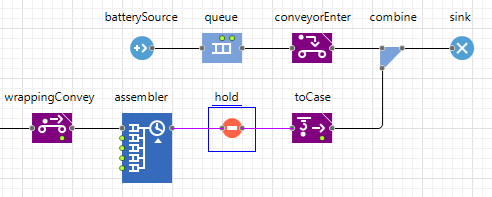
- В свойствах блока hold укажите Режим: Блокировать после заданного количества агентов и выберите опцию Изначально заблокирован.
Теперь мы должны правильно выбрать момент вызова функции unblock(), чтобы синхронизировать два процесса.
-
В свойствах блока conveyorEnter распахните секцию Действия и введите следующую строку кода в поле При входе: hold.unblock()
Теперь функция unblock() блока hold будет вызываться каждый раз, когда корпус аккумулятора поступает на конвейер, где кран должен поместить в него группу электродов. В оставшееся время движение групп электродов будет заблокировано. -
Запустите модель снова и понаблюдайте за процессом производства!
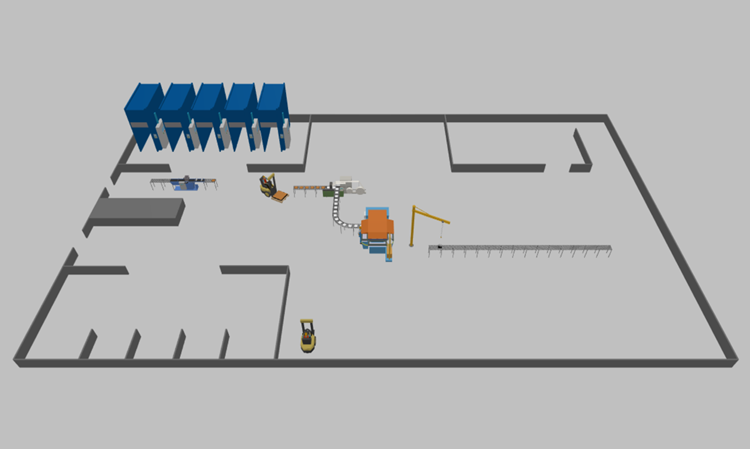
-
Как мы можем улучшить эту статью?
-

